怎样查看电脑硬盘是否固态硬盘 如何辨别电脑硬盘类型
时间:2024-03-09 来源:互联网 浏览量:191
在如今的计算机科技发展迅猛的时代,硬盘作为电脑的重要部件之一,承担着存储数据的重要任务,而在选择硬盘时,固态硬盘和机械硬盘成为了消费者们关注的焦点。怎样才能准确地查看电脑硬盘是否为固态硬盘呢?又该如何辨别电脑硬盘的类型呢?接下来我们将为大家介绍一些简单的方法。
方法如下:
1.首先打开此电脑窗口,然后随便选取一个盘符

2.右键点击该盘符,在弹出菜单中选择“属性”菜单项。
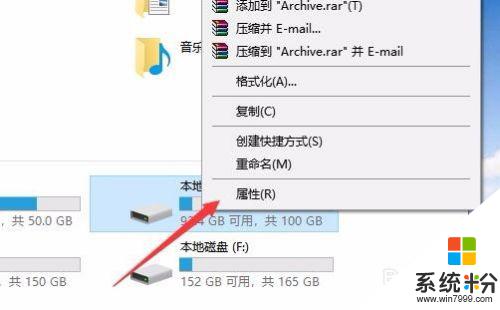
3.这时就会打开硬盘的属性窗口,点击窗口中的“工具”选项卡。
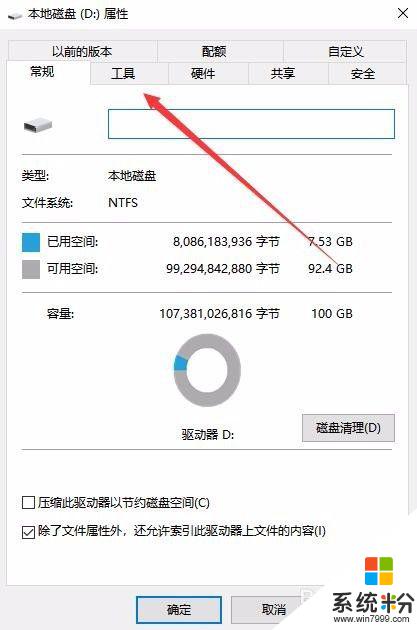
4.在打开的工具窗口中,点击“优化”图标。
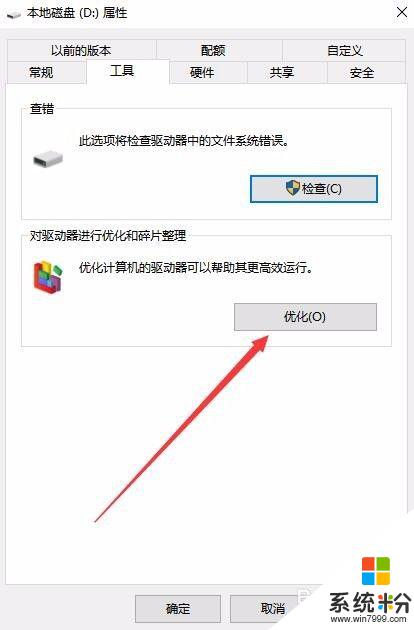
5.这时就会打开优化驱动器的窗口了,我们在下面的状态框中。可以看到当前的媒体类型,如果是固态硬盘的话,会显示为“固态”,如果是机械硬盘,就会显示为硬盘驱动器了
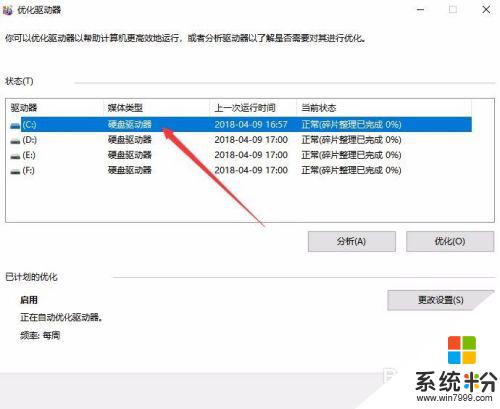
以上就是如何查看电脑硬盘是否为固态硬盘的全部内容。如果遇到这种情况,可以根据以上步骤来解决,非常简单快速:
我要分享:
相关教程
- ·固态硬盘在电脑上怎么看 怎么查看电脑里的固态硬盘型号
- ·如何看固态硬盘安装成功 如何确定电脑是否安装了固态硬盘
- ·笔记本电脑固态硬盘无法识别 笔记本插入SSD固态硬盘后无法识别硬盘
- ·怎么判断哪个盘是固态硬盘 怎么查看自己的固态硬盘是哪个盘符
- ·电脑主机的固态硬盘装在哪里 固态硬盘怎么看是哪个盘符
- ·怎样给电脑安装固态硬盘,光驱改装机械硬盘HHD 给电脑安装固态硬盘,光驱改装机械硬盘HHD的方法有哪些
- ·戴尔笔记本怎么设置启动项 Dell电脑如何在Bios中设置启动项
- ·xls日期格式修改 Excel表格中日期格式修改教程
- ·苹果13电源键怎么设置关机 苹果13电源键关机步骤
- ·word表格内自动换行 Word文档表格单元格自动换行设置方法
电脑软件热门教程
- 1 微信上的字如何调整大小 微信聊天窗口文字如何放大
- 2 手机如何把微博粉丝移除 手机移除微博粉丝的方法
- 3 Win8.1系统使用微软帐户登录卡在“请稍后”不动的解决方案
- 4iPhone 6s丢失了如何找回? Siri找回丢失iPhone的方法有哪些?
- 5百度搜索怎样能够精确查找网页?百度js网页精确定位的方法。
- 6屏幕花屏处理方法 手机以及电脑屏幕出现花屏如何解决
- 7笔记本电脑键盘输入错乱怎么处理 笔记本键盘错位输入错误按键错乱怎么解决
- 8手机桌面悬浮时钟怎么设置 在手机上如何快速打开悬浮时钟
- 9户外LED显示屏进水温盐水处理? 户外LED显示屏进水处理的方法?
- 10led控制卡_RS232串口故障如何解决 led控制卡_RS232串口故障怎样解决
